Procurar
Últimos assuntos
Nosso Banner
Gostaria de Parceria?
Se você quer ser nosso parceiro, pegue nosso banner abaixo e cole em seu fórum!

Clique - Crie parceria
Para parceria, é necessário seu registro no VisualArts!
Se você quer ser nosso parceiro, pegue nosso banner abaixo e cole em seu fórum!

Clique - Crie parceria
Para parceria, é necessário seu registro no VisualArts!
Composição com fotos variadas.
Página 1 de 1
 Composição com fotos variadas.
Composição com fotos variadas.
01. Pressione Ctrl+N para criar um novo documento, defina um tamanho de 945x630 pixels,
72 dpi´s e modo de cor em RGB, pressione Ok, selecione algumas imagens
para a montagem, neste tutorial as imagens usadas serão as imagens
abaixo, caso queira baixá-las basta clicar com o botão direito do mouse
sobre a imagem e escolher a opção Save Link As.

02. No caso do tutorial as imagens estavam separadas, caso tenho
baixado as imagens do tutorial o ideal será separá-las antes de começar
a montagem, com as imagens separadas pressione Ctrl+O e abra as duas
imagens que contém as paredes do quarto, em cada uma pressione Ctrl+A
para selecionar seu conteúdo, Ctrl+C para copiar, volte para o
documento que criamos e pressione Ctrl+V para colar.
03. Com as duas imagens posicionadas clique na layer da imagem que
ficou a esquerda (a parede com as marcas de sol) e pressione Ctrl+T
para abrir a caixa de Free Transform, rotacione a imagem afim de encaixá-la com a outra parede como na foto abaixo.

04. Com a layer da parede da esquerda selecionada pressione Ctrl+U para abrir a caixa de Hue/Saturation ou vá em Image> Adjustments> Hue/Saturation.

05. Mova os sliders afim de ajustar o tom da imagem como achar melhor,
no caso da montagem do tutorial os valores de Hue e de Saturation foram
aumentados afim de aumentar a sensação de calor na imagem.


06. Pressione a letra O do teclado para selecionar a Burn Tool,
na barra de opções da ferramenta defina o valor de Exposure em 30%,
Range em Midtones, use um brush de pontas suaves e tamanho médio e
passe na junção com a outra parede afim de aumentar a sensação de
profundidade na foto.

07. Agora pressione Ctrl+O e abra a imagem de filme que foi baixada, pressione a letra W do teclado para selecionar a Magic Wand Tool
e clique nas partes brancas da imagem, com a seleção ativa pressione
Delete para deixar apenas a imagem do filme sem fundo, pressione Ctrl+A
para selecionar o conteúdo, Ctrl+C para copiar.

08. Volte ao documento que estavamos trabalhando e pressione Ctrl+V para colar a nova imagem.

09. Mude o modo de blend da layer para Overlay.

20. Pressione Ctrl+J para duplicar a layer.

21. Pressione a letra W do teclado para selecionar a Magic Wand Tool e selecione os buracos e a parte externa do filme.

22. Com a seleção ativa pressione Ctrl+Shift+Alt+N para criar uma nova
layer, pressione a letra D do teclado para resetar as cores de
Foreground e Background para preto e branco, pressione a letra X do
teclado para alternar as cores, sua cor de Foreground deve ser branca,
pressione a letra G do teclado para selecionar a Paint Bucket Tool e clique nas áreas selecionadas para preencher de branco.
23. Agora pressione Ctrl+O e abra a imagem da pessoa que será inserida
na montagem (de preferência a imagem deve estar sem fundo), pressione
Ctrl+A para selecionar a o conteúdo da imagem, Ctrl+C para copiar,
volte ao documento que estamos trabalhando e pressione Ctrl+V para
colar, deixe a layer entre as layers das paredes e as layers do filme
usado.

24. Clique na layer da parede esquerda e pressione Ctrl+J para duplicar a layer, pressione Ctrl+T para abrir a caixa de Free Transform e deixe esta imagem sobre a imagem da foto que foi aplicada anteriormente.

25. Mude o modo de blend da layer para Linear Light.

26. Diminua a opacidade da layer.

27. Clique na layer da foto da pessoa que foi usada no tutorial e
pressione Ctrl+J para duplicar a layer, pressione a letra V do teclado
para selecionar a Move Tool e arraste a cópia criada para a esquerda como na foto abaixo.

28. Vá em Image> Adjustments> Brightness/Contrast.

29. Defina o valor de Brightness em 0 e pressione Ok.

30. Pressione Ctrl+T para abrir a caixa de Free Transform e com a tecla Shift pressionada clique em um dos pontos diagonais da caixa e arraste afim de diminuir a figura.

31. Pressione Enter assim que chegar a um tamanho adequado para a
sombra que está sendo criada, mude o modo de blend da layer para Overlay e defina a opacidade da layer em 20%.

32. Agora clique na primeira layer da paleta de layers e pressione
Ctrl+Shift+Alt+N para criar uma nova layer, pressione a letra G do
teclado para selecionar a Gradient Tool.

33. Pressione a letra D do teclado para resetar as cores de Foreground
e Background para preto e branco, defina a barra de opções da
ferramenta como na foto abaixo.

34. Clique no centro da imagem e arraste afim de criar um gradiente como o da foto abaixo.

35. Defina a opacidade da layer em 20%.

36. Pressione Ctrl+Shift+Alt+N para criar uma nova layer, pressione a letra G do teclado para selecionar a Gradient Tool novamente, na barra de opções da ferramenta clique na opção Inverse e aplique o gradiente como na foto abaixo.

37. Defina a opacidade da layer em 20%.
38. Agora clique na layer do filme (a cópia) e pressione Ctrl+J para copiar a layer, vá em Layer> Layer Style> Drop Shadow para aplicar uma somba ao filme usado.

39. Pressione Ctrl+O e abra a textura de pedra, pressione Ctrl+A para
selecionar seu conteúdo, Ctrl+C para copiar, volte ao documento que
estavamos trabalhando e pressione Ctrl+V par colar, posicione a layer
com a textura abaixo das layers e acima da layer com fundo branco, sua
composição ao final ficará como a da foto abaixo.

72 dpi´s e modo de cor em RGB, pressione Ok, selecione algumas imagens
para a montagem, neste tutorial as imagens usadas serão as imagens
abaixo, caso queira baixá-las basta clicar com o botão direito do mouse
sobre a imagem e escolher a opção Save Link As.

02. No caso do tutorial as imagens estavam separadas, caso tenho
baixado as imagens do tutorial o ideal será separá-las antes de começar
a montagem, com as imagens separadas pressione Ctrl+O e abra as duas
imagens que contém as paredes do quarto, em cada uma pressione Ctrl+A
para selecionar seu conteúdo, Ctrl+C para copiar, volte para o
documento que criamos e pressione Ctrl+V para colar.
03. Com as duas imagens posicionadas clique na layer da imagem que
ficou a esquerda (a parede com as marcas de sol) e pressione Ctrl+T
para abrir a caixa de Free Transform, rotacione a imagem afim de encaixá-la com a outra parede como na foto abaixo.

04. Com a layer da parede da esquerda selecionada pressione Ctrl+U para abrir a caixa de Hue/Saturation ou vá em Image> Adjustments> Hue/Saturation.

05. Mova os sliders afim de ajustar o tom da imagem como achar melhor,
no caso da montagem do tutorial os valores de Hue e de Saturation foram
aumentados afim de aumentar a sensação de calor na imagem.


06. Pressione a letra O do teclado para selecionar a Burn Tool,
na barra de opções da ferramenta defina o valor de Exposure em 30%,
Range em Midtones, use um brush de pontas suaves e tamanho médio e
passe na junção com a outra parede afim de aumentar a sensação de
profundidade na foto.

07. Agora pressione Ctrl+O e abra a imagem de filme que foi baixada, pressione a letra W do teclado para selecionar a Magic Wand Tool
e clique nas partes brancas da imagem, com a seleção ativa pressione
Delete para deixar apenas a imagem do filme sem fundo, pressione Ctrl+A
para selecionar o conteúdo, Ctrl+C para copiar.

08. Volte ao documento que estavamos trabalhando e pressione Ctrl+V para colar a nova imagem.

09. Mude o modo de blend da layer para Overlay.

20. Pressione Ctrl+J para duplicar a layer.

21. Pressione a letra W do teclado para selecionar a Magic Wand Tool e selecione os buracos e a parte externa do filme.

22. Com a seleção ativa pressione Ctrl+Shift+Alt+N para criar uma nova
layer, pressione a letra D do teclado para resetar as cores de
Foreground e Background para preto e branco, pressione a letra X do
teclado para alternar as cores, sua cor de Foreground deve ser branca,
pressione a letra G do teclado para selecionar a Paint Bucket Tool e clique nas áreas selecionadas para preencher de branco.
23. Agora pressione Ctrl+O e abra a imagem da pessoa que será inserida
na montagem (de preferência a imagem deve estar sem fundo), pressione
Ctrl+A para selecionar a o conteúdo da imagem, Ctrl+C para copiar,
volte ao documento que estamos trabalhando e pressione Ctrl+V para
colar, deixe a layer entre as layers das paredes e as layers do filme
usado.

24. Clique na layer da parede esquerda e pressione Ctrl+J para duplicar a layer, pressione Ctrl+T para abrir a caixa de Free Transform e deixe esta imagem sobre a imagem da foto que foi aplicada anteriormente.

25. Mude o modo de blend da layer para Linear Light.

26. Diminua a opacidade da layer.

27. Clique na layer da foto da pessoa que foi usada no tutorial e
pressione Ctrl+J para duplicar a layer, pressione a letra V do teclado
para selecionar a Move Tool e arraste a cópia criada para a esquerda como na foto abaixo.

28. Vá em Image> Adjustments> Brightness/Contrast.

29. Defina o valor de Brightness em 0 e pressione Ok.

30. Pressione Ctrl+T para abrir a caixa de Free Transform e com a tecla Shift pressionada clique em um dos pontos diagonais da caixa e arraste afim de diminuir a figura.

31. Pressione Enter assim que chegar a um tamanho adequado para a
sombra que está sendo criada, mude o modo de blend da layer para Overlay e defina a opacidade da layer em 20%.

32. Agora clique na primeira layer da paleta de layers e pressione
Ctrl+Shift+Alt+N para criar uma nova layer, pressione a letra G do
teclado para selecionar a Gradient Tool.

33. Pressione a letra D do teclado para resetar as cores de Foreground
e Background para preto e branco, defina a barra de opções da
ferramenta como na foto abaixo.

34. Clique no centro da imagem e arraste afim de criar um gradiente como o da foto abaixo.

35. Defina a opacidade da layer em 20%.

36. Pressione Ctrl+Shift+Alt+N para criar uma nova layer, pressione a letra G do teclado para selecionar a Gradient Tool novamente, na barra de opções da ferramenta clique na opção Inverse e aplique o gradiente como na foto abaixo.

37. Defina a opacidade da layer em 20%.
38. Agora clique na layer do filme (a cópia) e pressione Ctrl+J para copiar a layer, vá em Layer> Layer Style> Drop Shadow para aplicar uma somba ao filme usado.

39. Pressione Ctrl+O e abra a textura de pedra, pressione Ctrl+A para
selecionar seu conteúdo, Ctrl+C para copiar, volte ao documento que
estavamos trabalhando e pressione Ctrl+V par colar, posicione a layer
com a textura abaixo das layers e acima da layer com fundo branco, sua
composição ao final ficará como a da foto abaixo.

 Tópicos semelhantes
Tópicos semelhantes» Composição com diversas fotos.
» Composição com várias fotos.
» Criando uma composição de fotos.
» Composição Natalina.
» Composição artística.
» Composição com várias fotos.
» Criando uma composição de fotos.
» Composição Natalina.
» Composição artística.
Página 1 de 1
Permissões neste sub-fórum
Não podes responder a tópicos|
|
|

 Início
Início Tutoriais Gráficos
Tutoriais Gráficos




» 1000 Brushes para Download
» [Fonte]Game Logos
» Ranks-Habbundo
» [Fonte]Coca-Cola
» [Fonte] Battlestar (Galactica)
» [Fonte]Team Spirit
» [Fonte] Aardvark Cafe (Hard Rock Café)
» [Fonte] Allstar